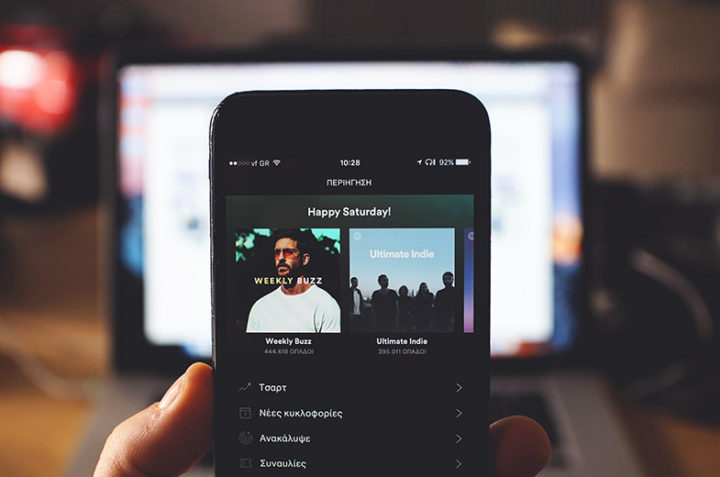Spotifyをホームシアターで聴く一般的な方法
テレビに接続した高品質なスピーカーでSpotifyを聴きたいと思いませんか。その王道な接続方法はこちらです。
まず、ホームサラウドシステムにBluetooth接続すること。この場合は機器がBluetoothのワイヤレス接続に対応している必要があります。
また、Apple TV、Amazon Fire TVのSpotifyアプリで再生すること。あるいは、Chromecast AudioにキャストしてもOKです。
Freeユーザーは再生時間の制限がある
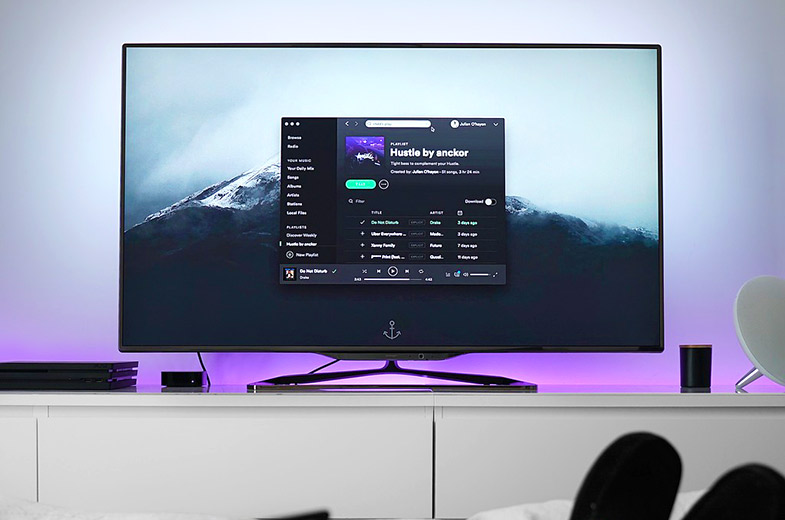
わたしはSpotify Freeユーザーですが、以前はSpotifyアプリの接続可能なデバイスにあるApple TVを選択して、Apple TVのSpotifyアプリから聴いていました。しかし、その方法では再生時間制限があり、Premiumへ移行する必要があります。
AirPlayなら再生時間の制限がない
スマホのSpotifyアプリからホームサラウドシステムにBluetooth接続すれば、デバイスはスマホのままなので、Spotify Freeでも再生時間制限がなく楽しめます。
しかし、Bluetooth対応のホームサラウンドシステムは高価です。Spotifyを高音質で楽しみたいからという理由で購入するのは少しもったいない。
そこで、4,900円から入手できる Fire TV Stick がおすすめです。Fire TVはApple規格のAirPlayに対応しており、先ほどのBluetoothのように接続するだけなので、デバイスはスマホとしてSpotify Freeを楽しめます。
ということは、Spotify FreeでもFire TVを購入すれば、再生時間の制限がなくホームシアターの高品質なスピーカーで聴けるということです。
そもそもAirPlayとは
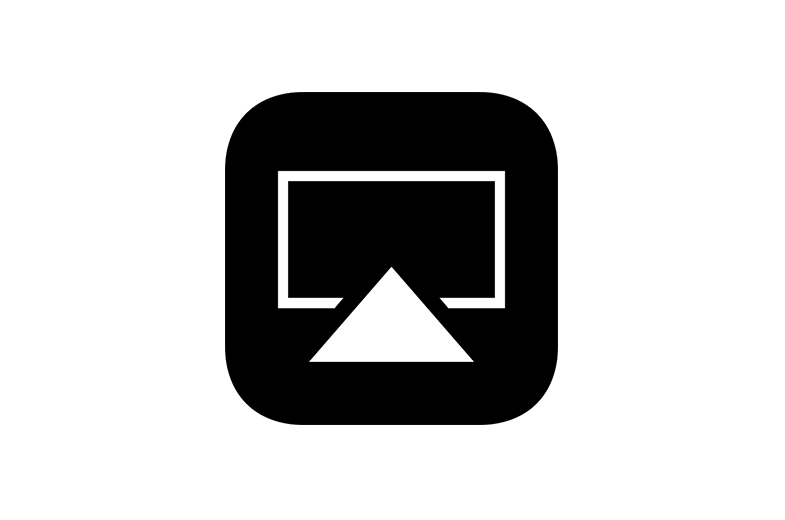
AirPlayはアップルが開発した家庭内でストリーミングを利用するための規格。Bluetoothが直線距離でワイヤレス伝送するのに対して、AirPlayは同じWi-Fiネットワーク内にあるデバイスにワイヤレス伝送するというもの。
そのため、Bluetoothと違い複数のデバイスに同時伝送することもできるほか、同じWi-Fiネットワーク内であれば壁や距離に影響を受けにくい特徴があります。
AirPlay接続は超簡単
iPhoneからAirPlay接続するには、Apple TVはコントロールセンターからApple TVをタップするだけ。Fire TVは AirReceiver アプリをダウンロードし、コントロールセンターから該当する項目をタップします。
もし、AirReceiverでうまく接続できないときは、アプリを再起動してみてください。AirReceiverはアップルの純正アプリではないので、Apple TVのように安定したAirPlayはのぞめません。しかし、接続中に途切れたり停止したりといった不具合はありません。